আপনার যদি একটি একক বোর্ড কম্পিউটার থাকে যেমন রাস্পবেরি PI বা আপনি একটি হেডলেস কম্পিউটার চালাচ্ছেন (একটি ডিসপ্লে ছাড়া), তাহলে আপনি জানতে চাইতে পারেন কিভাবে কম্পিউটারটি বন্ধ করতে হয় এবং শারীরিকভাবে শক্তি টান না করেই এটি পুনরায় চালু করতে হয়৷
কিভাবে লিনাক্স টার্মিনাল ব্যবহার করে আপনার কম্পিউটার বন্ধ করবেন
আপনার মেশিন বন্ধ করার জন্য প্রয়োজনীয় কমান্ডটি নিম্নরূপ:
shutdown
শাটডাউন ব্যবহার করার জন্য আপনার উচ্চতর সুযোগ-সুবিধা থাকতে হবে। কমান্ড, তাই আপনি sudo ব্যবহার করার সম্ভাবনা বেশি নিম্নরূপ কমান্ড:
sudo shutdown
উপরের কমান্ডের আউটপুট "শাটডাউন এর জন্য নির্ধারিত, বাতিল করতে শাটডাউন -c ব্যবহার করুন" এর লাইন বরাবর কিছু বলবে।
আপনার শাটডাউনের সময়
সাধারণত, আপনি কখন কম্পিউটারটি বন্ধ করতে চান তা নির্দিষ্ট করা ভাল। আপনি যদি কম্পিউটারটি অবিলম্বে বন্ধ করতে চান তবে নিম্নলিখিত কমান্ডটি ব্যবহার করুন:
sudo shutdown now
সময়ের উপাদানটি বিভিন্ন উপায়ে নির্দিষ্ট করা যেতে পারে। উদাহরণস্বরূপ, আপনি অবিলম্বে কম্পিউটার বন্ধ করতে নিম্নলিখিত কমান্ডটি ব্যবহার করতে পারেন:
sudo shutdown 0
নম্বরটি সিস্টেমটি বন্ধ করার চেষ্টা করার আগে কত মিনিট অপেক্ষা করতে হবে তা বোঝায়৷
ঘটনাক্রমে, কমান্ড sudo শাটডাউন কোনো সময় উপাদান ছাড়াই নিম্নলিখিত কমান্ড চালানোর সমতুল্য:
sudo shutdown 1
ডিফল্ট হল 1 মিনিট৷
৷আপনার কম্পিউটার বন্ধ করার জন্য আপনি ঘন্টা এবং মিনিটের মধ্যে একটি নির্দিষ্ট সময়ও উল্লেখ করতে পারেন:
sudo shutdown 22:00
যখন শাট ডাউন পর্যন্ত সময় 5 মিনিটের কম হয়, তখন সিস্টেম আর কোনো ব্যবহারকারীকে লগ ইন করার অনুমতি দেবে না৷
অন্যান্য শাটডাউন সুইচ
আপনি যদি একাধিক ব্যবহারকারীর সাথে একটি সিস্টেম চালাচ্ছেন, আপনি একটি বার্তা নির্দিষ্ট করতে পারেন যা সমস্ত ব্যবহারকারীর স্ক্রিনে প্রদর্শিত হবে, তাদের জানিয়ে দেবে যে একটি শাটডাউন ঘটতে চলেছে৷
sudo shutdown 5 "save your work, system going down"
সম্পূর্ণতার জন্য, আরেকটি সুইচ রয়েছে যা আপনি নীচের দেখানো হিসাবে ব্যবহার করতে পারেন:
sudo shutdown -P now
প্রযুক্তিগতভাবে, আপনাকে -P ব্যবহার করতে হবে না প্যারামিটার, কারণ এটি আসলে পাওয়ার অফের জন্য দাঁড়িয়েছে এবং শাটডাউনের জন্য ডিফল্ট অ্যাকশন হল পাওয়ার অফ করা। আপনি যদি গ্যারান্টি দিতে চান যে মেশিনটি বন্ধ হয়ে যায় এবং শুধু থামে না তাহলে -P সুইচটি ব্যবহার করুন৷
আপনি যদি সুইচের মাধ্যমে শব্দগুলি মনে রাখতে ভাল হন তবে আপনি নিম্নলিখিতগুলি ব্যবহার করতে পছন্দ করতে পারেন:
sudo shutdown --poweroff now
কিভাবে লিনাক্স কমান্ড লাইন ব্যবহার করে আপনার কম্পিউটার রিবুট করবেন
আপনার কম্পিউটার রিবুট করার কমান্ডটিও শাটডাউন। প্রকৃতপক্ষে একটি রিবুট কমান্ড রয়েছে যা উত্তরাধিকার উদ্দেশ্যে ব্যবহৃত হয়। যৌক্তিকভাবে বলতে গেলে, আপনার কম্পিউটার রিবুট করার জন্য এটি ব্যবহার করা আরও সুস্পষ্ট কমান্ড, কিন্তু বেশিরভাগ লোকেরা তাদের কম্পিউটার পুনরায় বুট করতে নিম্নলিখিত কমান্ডটি ব্যবহার করে:
sudo shutdown -r
রিবুট কমান্ডের ক্ষেত্রে একই নিয়ম প্রযোজ্য যেমন তারা শাটডাউন এর জন্য করে আদেশ।
এর অর্থ হল ডিফল্টরূপে, শাটডাউন -r ৷ কমান্ড 1 মিনিট পরে কম্পিউটার রিবুট করবে।
অবিলম্বে রিবুট করতে, আপনাকে নিম্নলিখিত কমান্ডটি নির্দিষ্ট করতে হবে:
sudo shutdown -r 0
আপনি যদি কম্পিউটারটি 5 মিনিটের মধ্যে রিবুট করতে চান তবে আপনি নিম্নলিখিত কমান্ডটি নির্দিষ্ট করতে পারেন:
sudo shutdown -r 5
এছাড়াও আপনি ঘন্টা এবং মিনিটে কম্পিউটার রিবুট করার জন্য একটি সময় উল্লেখ করতে পারেন:
sudo shutdown -r 22:00
অবশেষে, শাটডাউন পদ্ধতির মতো, আপনি সিস্টেমের সমস্ত ব্যবহারকারীদের কাছে প্রদর্শনের জন্য একটি বার্তা নির্দিষ্ট করতে পারেন, তাদের জানান যে সিস্টেমটি ডাউন হচ্ছে৷
sudo shutdown -r 22:00 "the system is going to bounce. Boing!!!"
আপনি যদি পছন্দ করেন, আপনি -r সুইচ এর পরিবর্তে নিম্নলিখিতটি ব্যবহার করতে পারেন৷ :
sudo shutdown --reboot now
সিস্টেম হল্ট করুন
আপনি আরও একটি কমান্ড নির্দিষ্ট করতে পারেন যা অপারেটিং সিস্টেম বন্ধ করে দেয় কিন্তু আসলে মেশিনটি বন্ধ করে না৷
কমান্ডটি নিম্নরূপ:
sudo shutdown -H
আপনি নিম্নলিখিত কমান্ডটিও ব্যবহার করতে পারেন:
sudo shutdown --halt
কিভাবে একটি শাটডাউন বাতিল করবেন
আপনি যদি ভবিষ্যতের জন্য একটি শাটডাউন নির্ধারণ করে থাকেন, তাহলে আপনি নিম্নলিখিত কমান্ডটি ব্যবহার করে শাটডাউন বাতিল করতে পারেন:
shutdown -c
আপনি যদি এখনই বন্ধ করুন ব্যবহার করে থাকেন অথবা শাটডাউন 0 তাহলে এটি কাজ করার সময় পাবে না।
উবুন্টু বন্ধ করতে একটি কীবোর্ড শর্টকাট তৈরি করুন
আপনি যদি উবুন্টু ব্যবহার করেন, তাহলে আপনি সহজেই কীবোর্ড শর্টকাট তৈরি করে আপনার কম্পিউটারকে বন্ধ করে পুনরায় বুট করতে পারেন।
-
আপনার কীবোর্ডে সুপার কী (এটিতে উইন্ডোজ চিহ্ন সহ কী) টিপুন এবং "কীবোর্ড" শব্দটি টাইপ করুন৷
যখন কীবোর্ড আইকন প্রদর্শিত হবে, এটিতে ক্লিক করুন।
কীবোর্ড অ্যাপ্লিকেশন লোড হবে. দুটি ট্যাব আছে:
- টাইপিং
- শর্টকাট
-
শর্টকাট নির্বাচন করুন ট্যাব এবং প্লাস চিহ্ন-এ ক্লিক করুন একটি নতুন শর্টকাট যোগ করতে স্ক্রিনের নীচে৷
৷শাটডাউন কম্পিউটার লিখুন নাম হিসাবে এবং কমান্ড হিসাবে নিম্নলিখিত টাইপ করুন:
gnome-session-quit --power-off --force
প্রয়োগ করুন টিপুন .
-
শর্টকাট বরাদ্দ করতে অক্ষম শব্দটি নির্বাচন করুন শাটডাউন কম্পিউটার, এর পাশে এবং আপনি যে কীগুলি ব্যবহার করতে চান তা ধরে রাখুন। (উদাহরণস্বরূপ, CTRL এবং PgDn)।
-
আপনার কম্পিউটার রিবুট করার জন্য একটি কীবোর্ড শর্টকাট যোগ করতে, প্লাস চিহ্ন সহ বোতাম টিপুন আবার এবং এইবার কম্পিউটার রিবুট করুন লিখুন নাম হিসাবে এবং কমান্ড হিসাবে নিম্নলিখিত:
gnome-session-quit --reboot --force
প্রয়োগ করুন টিপুন .
-
শর্টকাট বরাদ্দ করতে, অক্ষম শব্দটি নির্বাচন করুন কম্পিউটার রিবুট করুন শব্দের পাশে এবং আপনি শর্টকাট হিসাবে ব্যবহার করতে চান কী টিপুন। (উদাহরণস্বরূপ, CTRL এবং PgUp)।
আপনি যা লক্ষ্য করবেন তা হল আপনি যখন কীবোর্ড শর্টকাট টিপবেন, তখন একটি ছোট উইন্ডো পপ আপ করবে যা জিজ্ঞাসা করবে যে যাইহোক আপনি কী করতে চান, যাতে আপনি উভয় কমান্ডের জন্য একটি কীবোর্ড শর্টকাট দিয়ে দূরে যেতে পারেন।
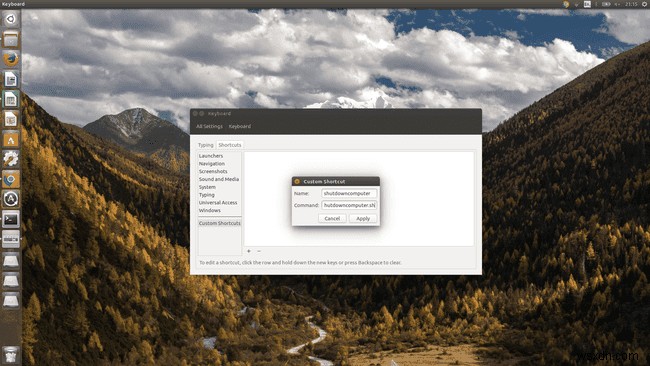
এটি উল্লেখ করার মতো যে আপনি লগ আউট করার জন্য ইতিমধ্যে একটি কীবোর্ড শর্টকাট ব্যবহার করতে পারেন৷ আপনি হয়তো অনুমান করেছেন, এগুলো হল CTRL, ALT এবং Delete, Windows এর মতই।
সারাংশ
সম্পূর্ণতার জন্য, আপনি এই উত্তরাধিকার আদেশগুলির জন্য ম্যানুয়াল পৃষ্ঠাগুলি পরীক্ষা করতে চাইতে পারেন:
- হল
- পাওয়ার অফ
- রিবুট করুন


